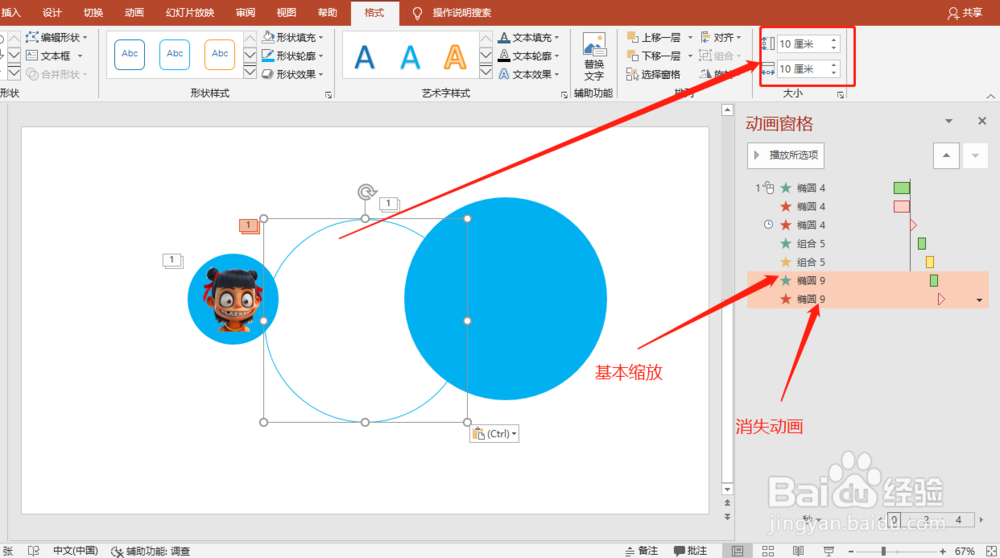PPT 2019如何制作头像闪动动画
1、插入圆形,直径为10cm。如图:
2、为圆形添加基本缩放动画,时间是1s。如图:
3、添加淡化效果动画,时间为1s。如图:
4、添加消失动画,延迟0.75s。如图:
5、插入圆形与图标,并组合(Ctrl + G)。如图:
6、添加两个动画,基本缩放:持续时间0.5s,延迟0.5s;放大/缩小:0.25s和1s。如图:
7、再插入一个圆,无填充,并添加两个动画。如图:
8、两个动画格式。如图:
9、将所有图形居中,并将头像图标居于上层。如图:
10、设定所有动画格式为:与上一动画同时。如图:
声明:本网站引用、摘录或转载内容仅供网站访问者交流或参考,不代表本站立场,如存在版权或非法内容,请联系站长删除,联系邮箱:site.kefu@qq.com。
阅读量:88
阅读量:73
阅读量:39
阅读量:64
阅读量:47